Windows 10でコントロールパネルを開くことができる4つの方法

コントロールパネルは設定アプリによって段階的に廃止されますが、現時点ではWindows 10で引き続きアクセスできます。
一部であった古典的なコントロールパネルバージョン3.0以降のWindowsは、ようやく日没の年を迎えています。 Windows 10の各リビジョンでは、コントロールパネルにある多くの項目が徐々に廃止され、新しい設定アプリにある最新のインターフェイスに置き換えられています。設定アプリはコントロールパネルにほとんど取って代わられましたが、コントロールパネルからしか実行できないいくつかのタスクがまだあります。 Creators Updateと呼ばれる最新の改訂版ではさらに進化し、アプリの管理やテーマの変更などの新しいカテゴリが追加されました。ホールドアウト設定の1つでWindows 10のコントロールパネルにアクセスする必要がある場合、または従来のコントロールパネルのインターフェースを使用したい場合は、次の方法でアクセスできます。
Windows 10で古いコントロールパネルを見つける
[電源]メニューが表示されないことは、コントロールパネルが廃止されたことを示す最新の兆候です。押すと Windowsキー+ X、設定メニューのみが表示されます。コントロールパネルは表示されたままです。
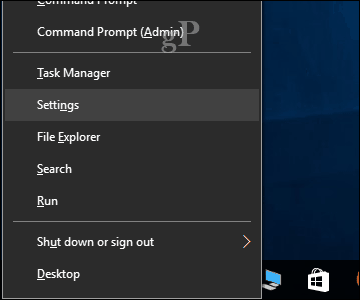
起動に使用できる最初の方法はrunコマンドです。 Windowsキー+ Rを押してから タイプ: コントロール 次にEnterキーを押します。ほら、コントロールパネルが戻ってきました。右クリックして、[タスクバーに固定]をクリックすると、簡単にアクセスできます。
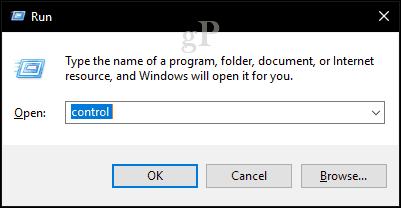
コントロールパネルにアクセスするもう1つの方法は、エクスプローラー内からです。アドレスバーをクリックすると、コントロールパネルやその他の場所へのクイックリンクが表示されます。
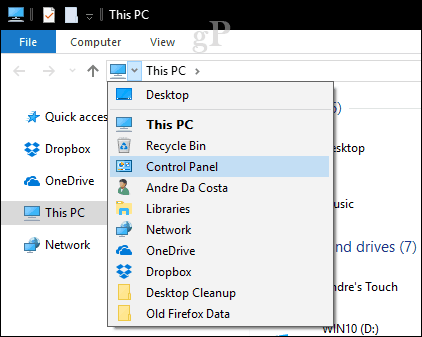
検索は、検索するもう1つの方法です。スタートをクリックし、 タイプ: コントロールパネル 次にEnterを押します。
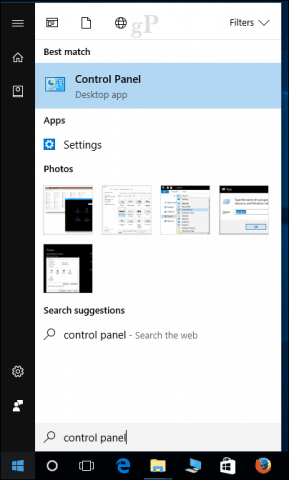
デスクトップのコントロールパネルにショートカットを追加することもできます。開いた [スタート]> [設定]> [カスタマイズ]> [テーマ]、 下 関連設定、クリック デスクトップアイコンの設定。コントロールパネルのチェックボックスをオンにして、 適用する それから OK.
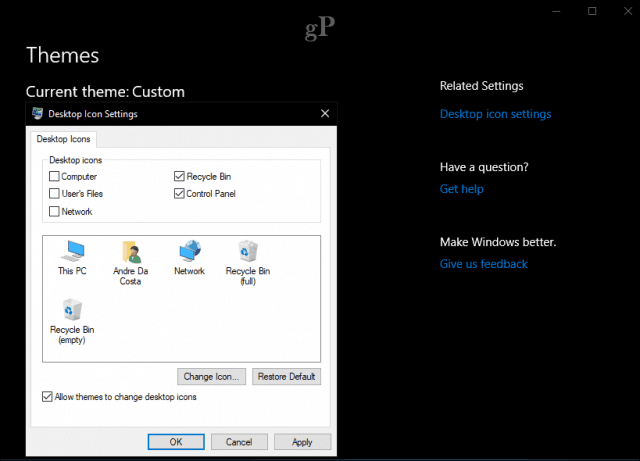
コントロールパネルが復活しました。
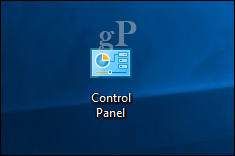
どれくらいの期間かはわかりませんが、たぶんコントロールパネルが段階的に廃止される間、新しい設定アプリの採用を開始する時間です。もう少しパワーが必要な場合は、強力なGodモードを有効にする方法に関する以前の記事を確認してください。また、設定をすばやく開くためのすべてのコマンドについては、キーボードショートカットの記事をご覧ください。
![ウィンドウ7の[マイコンピュータ]にコントロールパネルを追加し直す[方法]](/images/microsoft/add-the-control-panel-back-to-my-computer-in-window-7-how-to.png)



![個々のWindows 10設定を[スタート]メニューに固定する方法](/images/howto/how-to-pin-individual-windows-10-settings-to-the-start-menu.png)




コメントを残す